Ko poskušate tiskati iz macOS-a, se lahko občasno prikaže čudna napaka, ki pravi, da so šifrirne poverilnice vašega tiskalnika potekle. Ta napaka se običajno pojavi po namestitvi najnovejše različice macOS. Zdi se, da nove različice macOS ne zaupajo vedno starim poverilnicam za šifriranje. Pogovorimo se, kaj lahko storite, da se znebite te težave in obnovite funkcionalnost tiskalnika.
Vsebina
-
Mac pravi, da so poverilnice za šifriranje vašega tiskalnika potekle
- Znova namestite tiskalnik s protokolom AirPrint
- Ponovno namestite tiskalnik v skladu s protokolom LPD
- Ponastavite omrežne nastavitve tiskalnika
- Ustvarite novo samopodpisano potrdilo
- Zaključek
- Povezane objave:
Mac pravi, da so poverilnice za šifriranje vašega tiskalnika potekle
Znova namestite tiskalnik s protokolom AirPrint
Najhitrejši način, da se znebite "Poverilnice za šifriranje so potekle” napaka je ponovna namestitev tiskalnika. Ta napaka se pogosto pojavi, ko je gonilnik AirPrint nameščen in nastavljen kot Secure AirPrint. Poverilnice za zadevni gonilnik potečejo po določenem obdobju, zaradi česar je tiskalnik neuporaben.
- V računalniku Mac pojdite na Sistemske nastavitve.
- Izberite Tiskalniki in skenerji.
- Na seznamu poiščite in izberite svoj tiskalnik.
- Nato pritisnite Odstrani gumb.

Odstranite in znova dodajte svoj tiskalnik v sistemskih nastavitvah tiskalnikov in optičnih bralnikov. - Kliknite na Izbriši tiskalnik da odstranite napravo.
- Pomaknite se do /Library/Printers in povlecite mapo tiskalnika v smetnjak.
- Izpraznite mapo Trash, izklopite vaš Mac in izključite tiskalnik.
- Znova zaženite svoje naprave in se vrnite na Tiskalniki in skenerji.
- Poiščite in namestite svoj tiskalnik, vendar tokrat spremenite gonilnik iz Secure AirPrint v AirPrint.
Ponovno namestite tiskalnik v skladu s protokolom LPD
Drugi uporabniki so potrdili, da so težavo rešili po ponovni namestitvi tiskalnika s protokolom LPD. Če ste tiskalnik že namestili prek AirPrint, vendar se z vašim Mac računalnikom ne igra dobro, preklopite na LPD in preverite rezultate. Če uporabljate starejši tiskalnik, je ta rešitev morda odgovor na težave, povezane s tiskalnikom v macOS-u.
- Pomaknite se do Aplikacijein izberite Pripomočki.
- Zaženite Pripomoček za nastavitev tiskalnika.
- Kliknite na znak plus da dodate tiskalnik.
- Pojdite na zavihek IPin izberite Line Printer Daemon (LPD) Iz Protokol seznam.
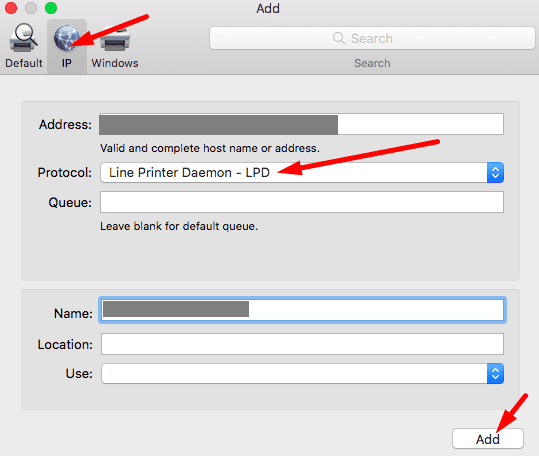
- Nato vnesite naslov IP vašega tiskalnika, mu dodajte ime in pritisnite Dodaj gumb.
Ponastavite omrežne nastavitve tiskalnika
Če se težava ponovi, poskusite ponastaviti omrežne nastavitve tiskalnika.
- Najprej izključite usmerjevalnik in ga pustite izklopljenega.
- Nato znova zaženite tiskalnik.
- Na tiskalniku pojdite na Nadzorna ploščain izberite Nastaviti.
- Pojdi do Nastavitev omrežjain izberite Obnovite omrežne nastavitve.
- Nato izklopite tiskalnik.
- Počakajte 30 sekund in ponovno priključite usmerjevalnik.
- Ko se omrežna povezava vzpostavi, vklopite tiskalnik.
- Zaženite svoj tiskalnik Čarovnik za brezžično nastavitev.
Če se napaka ponavlja, pojdite na razdelek »Tiskalniki in skenerji« vašega Maca in znova namestite tiskalnik, kot je prikazano zgoraj. Torej boste v bistvu ponastavili omrežne nastavitve tiskalnika in nato znova namestili napravo.
Ustvarite novo samopodpisano potrdilo
Prav tako lahko poskusite ustvariti novo samopodpisano potrdilo z uporabo vdelanega spletnega strežnika vašega tiskalnika. Domačo stran tiskalnika lahko uporabite za upravljanje nastavitev, povezanih s tiskalnikom, namestitev posodobitev itd.
- Pridobite naslov IP svojega tiskalnika in ga vnesite v nov zavihek brskalnika.
- Pritisnite Enter, da odprete stran EWS.
- Pojdite na omrežje zavihek.
- Pojdi do Napredne nastavitvein kliknite znak plus.
- Izberite Potrdila, in kliknite na Konfiguriraj.
- Izberite Ustvarite novo samopodpisano potrdilo.
- Zadetek Končaj in pustite, da tiskalnik ustvari novo potrdilo. Preverite, ali je napaka izginila.
Opomba: Pri nekaterih modelih tiskalnikov ni Napredna nastavitevs. Kliknite neposredno na Konfigurirajte potrdilo in dodajte novo potrdilo. Za navodila po korakih, kako ustvariti novo samopodpisano potrdilo, obiščite stran za podporo proizvajalca tiskalnika.
Zaključek
Če vaš Mac pravi, da so poverilnice za šifriranje vašega tiskalnika potekle, znova namestite tiskalnik s protokoloma AirPrint ali LPD. Če se težava ponovi, ponastavite omrežne nastavitve tiskalnika. Nato pojdite na domačo stran svojega tiskalnika in ustvarite novo samopodpisano potrdilo. Ali so vam te rešitve pomagale odpraviti težavo? Katera od teh metod je delovala pri vas? Sporočite nam v spodnjih komentarjih.